iAdvize est désormais en production sur votre site, félicitations ! Vous avez déjà eu l'occasion de chatter avec des visiteurs. Après avoir réussi à prendre en main le pupitre, vous aimeriez sûrement améliorer votre usage de la solution... Parfait ! Vous êtes au bon endroit pour découvrir comment booster votre productivité et maîtriser d'une main experte le chat.
4 indicateurs permettent de suivre et d'analyser la productivité. Il s'agit du :
- Durée moyenne mise par les conseillers pour répondre au 1er message d'un visiteur (DM1R dans la solution)
- Durée moyenne de traitement d'un échange (DMT dans la solution)
- Délai de clôture d'une conversation (DMC dans la solution)
- Nombre de contacts initiés par les visiteurs qui n'ont pas été répondus par un conseiller
Ces données sont disponibles et détaillées dans le Reporting > Contacts - Réactivité, dont l'affichage peut être filtré par temps et conseiller par exemple.
Voici des actions concrètes à mettre en place pour augmenter votre productivité :
1. Répondre rapidement au 1er message des visiteurs et saisir toutes les opportunités
30 secondes est généralement considéré comme un délai optimal de réponse au premier message d'un visiteur. Vous avez atteint ce résultat ? Bravo ! Si votre moyenne est encore au-dessus, voici ce que vous pouvez faire :
- Activer les alertes visuelles et sonores dans Engagement > Paramètre > Chat. Pour les notifications visuelles, il vous faut bien vérifier que votre navigateur les autorise.
IMPORTANT : Ces alertes vous permettront d'être immédiatement prévenu dès qu'un visiteur engage un contact.
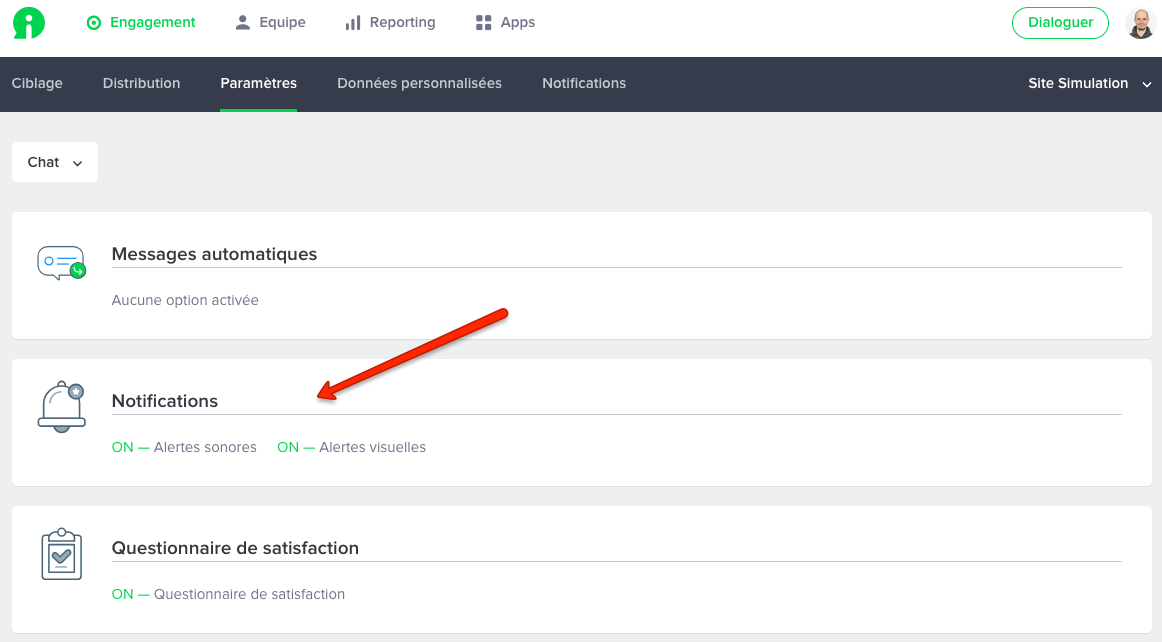
- Ajuster le nombre maximum de conversations simultanées. Pour des conseillers à l'aise avec l'utilisation du pupitre, il est conseillé de paramétrer 3 à 4 discussions en même temps. Pour des conseillers débutants, vous pouvez choisir d'avoir 1 à 2 conversations simultanées.
Si votre temps de réponse est élevé, diminuer ce nombre pourra vous aider à mieux détecter les nouvelles conversations. - Définir un message d'accueil par défaut. Une réponse automatisée que vous aurez personnalisée sera immédiatement envoyée aux visiteurs qui commencent une discussion. Il est notamment possible d'y insérer le nom du conseiller en contact avec le visiteur.
C'est le meilleur moyen de diminuer le délai de réponse au premier message. Il s'agit aussi d'une façon intéressante de montrer à votre interlocuteur que vous êtes disponible et que sa demande a bien été prise en compte. N'oubliez pas que ces messages automatiques peuvent ne pas correspondre à toutes les situations et qu'il faut ensuite rapidement rebondir sur la demande du client pour apporter la meilleure réponse.
Concernant le nombre de contacts initiés non répondus, il doit s'agir uniquement d'accident ! Cette situation est déceptive pour tout visiteur, et cela peut dégrader votre image de marque et l'expérience utilisateur sur votre site.
Restez vigilant !
TIPS bonus :
- Si vous vous absentez plus de 10 minutes, privilégiez la déconnexion au pupitre iAdvize.
- Si vous vous absentez moins de 10 minutes, privilégiez l'actualisation de votre statut en "Indisponible" (Rouge sur le bouton switch par canal).
2. Traiter efficacement les conversations
8 minutes de discussion est une performance idéale, selon votre secteur d'activité bien entendu. Pour atteindre ce résultat, voici des éléments sur lesquels influer :
- Maîtriser le pupitre et sa fenêtre de dialogue. Il est par exemple essentiel de bien savoir gérer son statut (disponible / indisponible) sur le pupitre. Beaucoup d'articles de notre centre d'aide sont disponibles pour les agents.
- Définir et utiliser le contenu pré-enregistré. En particulier, vous pouvez vous servir des :
- Réponses pré-enregistrées. Il est notamment possible de faire afficher, dans ces réponses, le pseudonyme du conseiller.
- Liens pré-enregistrées
- Offres pré-enregistrées
Une fois paramétré, ce contenu sera directement accessible dans le pupitre pour être envoyé aux visiteurs. Une telle fonctionnalité vous permettra de gagner beaucoup de temps pendant vos conversations tout en proposant une réponse adaptée à vos interlocuteurs. En particulier, cette utilisation sera très adaptée si vous devez proposer un contenu particulier ou dense.
- Réponses pré-enregistrées. Il est notamment possible de faire afficher, dans ces réponses, le pseudonyme du conseiller.
- Utiliser les Smart Answers. Il s'agit de réponses proposées par la plateforme en fonction de l'historique des précédentes conversations. Elles ont été construites pour s'adapter au mieux au contexte de la discussion.
Les utiliser vous fera gagner un temps précieux ! - Être proactif lors de la conversation. Sur ce sujet, vous pouvez notamment :
- Vous assurez que la réponse que vous donnez répond bien au besoin du visiteur. Ainsi, vous éviterez au mieux les malentendus tout en améliorant la qualité de vos réponses !
- Donner signe de vie voire relancer votre interlocuteur environ 45 secondes après le dernier message envoyé de votre part ou de la sienne. Par exemple, vous pouvez indiquer :
- "Est-ce que cette réponse répond bien à votre question ?" À utiliser avec parcimonie bien sûr, il ne s'agit pas de "robotiser les échanges" ;)
- "Je suis actuellement en train de me renseigner pour vous répondre au mieux, je reviens vers vous dès que possible."
- Ajuster le nombre maximum de conversations simultanées. Pour des conseillers à l'aise avec l'utilisation du pupitre, il est conseillé de paramétrer 3 à 4 discussions en même temps. Pour des conseillers débutants, vous pouvez choisir d'avoir 1 à 2 conversations simultanées.
Si votre temps de réponse est élevé, diminuer ce nombre pourra vous aider à mieux vous concentrer sur les conversations en cours. - Transférer le visiteur vers un autre conseiller si celui-ci peut mieux répondre au visiteur. C'est la meilleure chose à faire si vous vous rendez compte que le sujet abordé n'entre pas dans votre champ de connaissance ou si vous avez intercepté un appel téléphonique.
Le visiteur appréciera finalement la qualité de la réponse en même temps que vous vous rendez disponible pour aider d'autres personnes. - Traiter de manière séparée, dans la mesure du possible, les échanges écrits des échanges vocaux ! Plus précisément, il s'agit de réunir le traitement des emails et des chats d'un côté (ainsi que réseaux sociaux) pour les conseillers que vous aurez choisis. Les autres pourront traiter les appels téléphoniques en parallèle.
La mise en place d'un planning avec des créneaux équitables par conseiller est encouragée pour garantir un bon équilibre dans vos équipes.
3. Maîtriser la clôture d'une discussion
2 minutes 30 secondes après le dernier message d'un visiteur, vous pouvez vous permettre de clôturer une conversation.
Il s'agit d'un levier important et essentiel pour améliorer votre productivité. En effet, en agissant de la sorte vous vous rendez à nouveau disponible pour discuter avec les visiteurs ! Il n'y a que lorsque les conseillers sont disponibles que la solution s'affiche aux visiteurs, excepté pour les canaux asynchrones lorsque personne n'est connecté.
Voici quelques conseils :
- Soyez averti ! Il est vrai que clôturer rapidement une conversation peut ne pas paraître naturel au début.
- L'attention est relâchée en fin de discussion alors on ne pense pas nécessairement à la clôturer.
- Il n'y a pas d'inquiétudes à avoir concernant l'expérience de l'utilisateur. Si la conversation est terminée, la fenêtre de discussion ne se ferme pas de son côté : il peut à nouveau discuter avec un conseiller disponible tout en gardant l'historique de la conversation.
Pour le conseiller à nouveau en contact, dans le pupitre il est possible de consulter le dossier client et de fait accéder à l'historique des conversations passées pour ainsi reprendre au mieux le sujet. - Il est facile d'utiliser sa curiosité avec le mirroring pour voir ce que le visiteur va faire après l'échange.
Garder ces éléments en tête vous permettra d'être proactif pour clôturer au bon moment une conversation.
- S'adapter au comportement du visiteur. 2 situations sont généralement rencontrées :
- Le visiteur prend congé de lui-même. Vous pouvez alors clôturer l'échange par une formule de politesse.
- Le visiteur ne donne plus signe de vie. Cette situation peut fréquemment arriver car les visiteurs sont souvent moins polis par message qu'en face à face. De plus, ils peuvent être en train de consulter d'autres sites en même temps. Leur volatilité est très importante, ne prenez pas cela de manière négative ;)
Voici comment faire pour en savoir plus sur la situation de votre visiteur :
- Après 1 minute sans réponse de sa part, relancer gentiment le visiteur. Par exemple : "Sans réponse de votre part, je clôturerai bientôt notre conversation pour échanger avec les autres visiteurs qui ont besoin d'aide.".
Pensez à enregistrer cette phrase dans la bibliothèque pour gagner du temps. - Après 2 minutes toujours sans réponse, prendre congé avec le visiteur. Par exemple : "Comme convenu, je me permets de clôturer cette discussion. Vous pourrez alors répondre à notre questionnaire de satisfaction. N'hésitez pas à revenir vers nous si besoin. Merci et à bientôt !". Après votre message, il est aussi possible d'envoyer un message automatique.
- Après 1 minute sans réponse de sa part, relancer gentiment le visiteur. Par exemple : "Sans réponse de votre part, je clôturerai bientôt notre conversation pour échanger avec les autres visiteurs qui ont besoin d'aide.".
4. Alerting : suivi en temps réel
En plus de mettre en place toutes les recommandations ci-dessus, en tant que manager vous avez la possibilité de monitorer en temps réel l'activité avec les visiteurs. Cet affichage est disponible dès que vous allez sur l'onglet Reporting, vous arrivez alors sur la partie Supervision.
Sur cette interface qui présente de nombreux indicateurs de performance (se rapporter à l'article expliquant l'onglet Supervision), vous avez notamment la possibilité de paramétrer des alertes visuelles et des objectifs. dans l'onglet Équipe > Objectifs. Ces alertes s'affichent si :
- La conversation a dépassé une durée maximale définie
- Le temps de réponse entre 2 échanges est supérieur à une valeur définie
Lorsque vous visualisez une alerte, vous avez donc la possibilité de prévenir vos conseillers pour qu'ils réagissent. Mais encore, il vous est aussi possible d'accéder au pupitre du conseiller pour consulter l'historique de l'échange et discuter de manière privée avec le conseiller concerné. Vous trouverez plus d'informations sur ce sujet grâce à l'article sur le superviseur.
5. Mesurer la productivité
Les mesures de productivité sont disponibles et détaillées dans le Reporting > Contacts - Réactivité, dont l'affichage peut être filtré par temps et conseillers par exemple.

Sur cet exemple, les performances par conseiller sur le chat sont affichées pour les 30 derniers jours. Le graphique affiche la durée moyenne de traitement par jour après modification : l'affichage par défaut est par semaine. En passant la souris sur le graphique, les données chiffrées par jour apparaissent.